Yine çok basit bir eğitim, bu size ekranda sanki gerçekmiş gibi görünecek fırçalanmış metal bir arayüzün nasıl yapılacağını gösterecek! Photoshop'ta fırçalanmış metal arayüz oluşturmak, Mac'in İşletim sistemi arayüzünde bu öğelerin çoğuna sahip olduğu geçen yıl çok popülerdi, ancak şimdi bile "web 2.0" çağına girdiğimizde, bu öğrenme parçasını bulacağınızı düşünüyorum. oldukça kullanışlı bir malzeme.

Yeni bir katman oluşturun, diyelim ki 500*500 piksel, içini gri (#CCCCCC) ile doldurun ve ikinci rengin (arka planın) beyaz olduğundan emin olun. Bu çok önemlidir, çünkü "Fibers" gibi bazı Photoshop araçları hem ön planı hem de arka planı kullanır, bu nedenle araçlarla çalışmaya başlamadan ÖNCE bu renkleri ayarlamak önemlidir, aksi takdirde geri almanız gerekecektir ki bu utanç vericidir.
Tıkla Filtre >> Renderler >> Lifler ve aşağıdaki ayarları uygulayın:

Fırçalanmış metal efektinin ne kadar görünür olmasını istediğinize bağlı olarak ayarlarla oynayabilirsiniz; ne kadar "Güç" olursa nihai sonucunuz o kadar kaba görünür; bu nedenle ihtiyaçlarınıza göre onunla oynayın.
Sonra git Görüntü >> Ayarlamalar >> Parlaklık / Kontrast ve bu ayarları uygulayın (kontrastı azaltın ve görüntüyü daha koyu yapın)
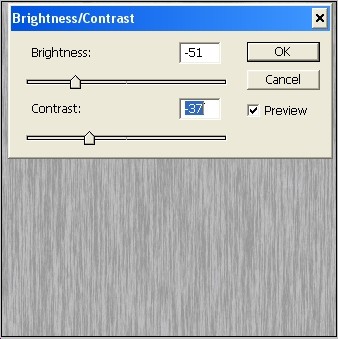
Bu, peynir grisi ve beyaz bir katmanla çalışmayacağınızdan, daha yumuşak ve zarif degrade ayarlarına sahip olacağınızdan emin olmak içindir.
Şimdi git Filtre >> Bulanıklaştır >> Hareket Bulanıklaştır… Bulanıklaştırma hareketini mutlak dikey olarak ayarlayın ve mesafe ekleyin.. şunun gibi:
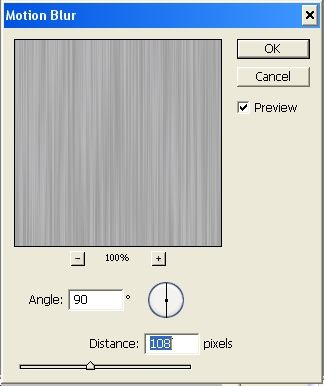
Şu ana kadar elde ettiğiniz şey şu:
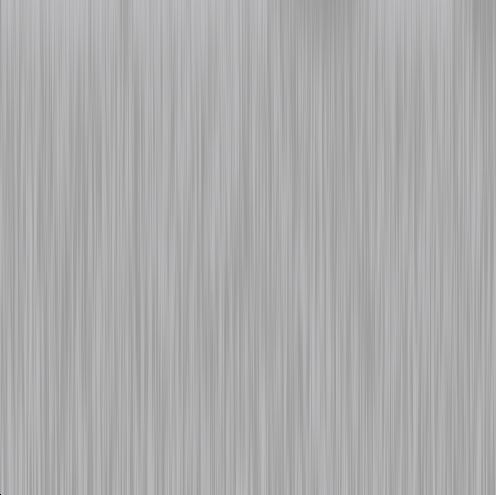
En son şey, arayüze biraz daha derinlik eklemek için şu adrese gidin: Filtre >> Oluştur >> Aydınlatma efektleri ve ışık noktasını şu şekilde ayarlayın (farklı noktalara birkaç kez uygulayın):
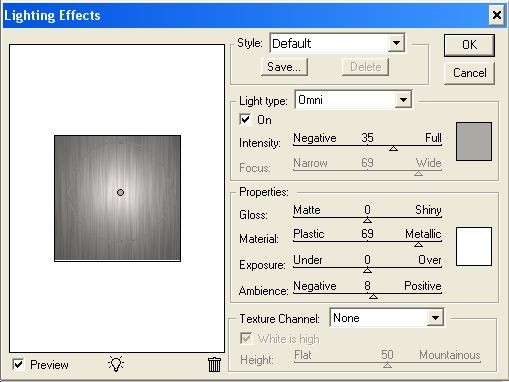
İşte bu, işte nihai sonucunuz. Özellikle metalin üzerine düşen tek bir ışık noktanız varsa ve geri kalanı karanlıkta gizlenmişse gerçekçi görünür.

Umarım bu tutu beğenmişsinizdir… tadını çıkarın!



Mükemmel etki BTW…güzel paylaşım…teşekkürler